የእርስዎን የአፕል መታወቂያ ባለሁለት ደረጃ ማረጋገጫ መለያዎን የበለጠ ለመጠበቅ ተጨማሪ የደህንነት ባህሪ ነው። መለያዎን ከማስተዳደርዎ በፊት የ Apple መሣሪያን በመጠቀም ማንነትዎን ማረጋገጥ ያስፈልግዎታል። እንዲሁም ከመተግበሪያ መደብር ወይም ከ iTunes ይዘትን ከመግዛትዎ በፊት ማረጋገጥ ያስፈልግዎታል።
ደረጃ
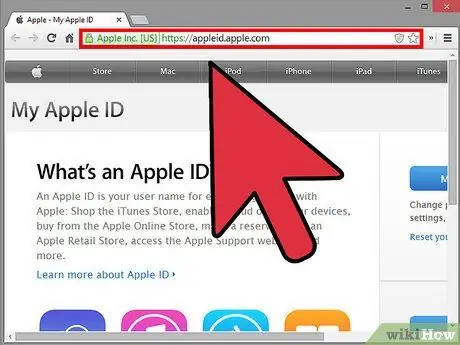
ደረጃ 1. የ Apple ID ድር ጣቢያውን ይጎብኙ።
አሳሽ ይክፈቱ እና https://appleid.apple.com/ ይተይቡ። ገጹን ለመድረስ በቁልፍ ሰሌዳው ላይ “አስገባ” የሚለውን ቁልፍ ይጫኑ።
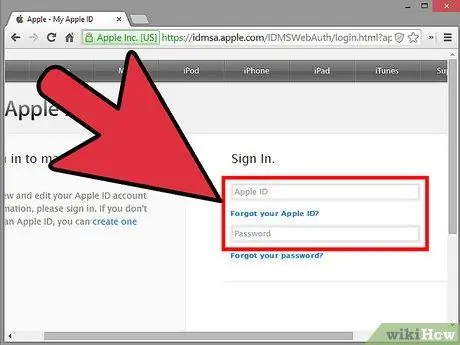
ደረጃ 2. ወደ አፕል መለያዎ ይግቡ።
በተሰጡት መስኮች ውስጥ የአፕል መታወቂያዎን እና የይለፍ ቃልዎን ይተይቡ ፣ ከዚያ ለመግባት “አስገባ” የሚለውን ቁልፍ ይጫኑ።
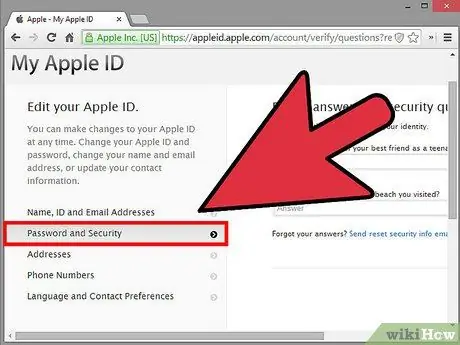
ደረጃ 3. “የይለፍ ቃል እና ደህንነት” ቅንብር ምናሌን ይድረሱ።
በማያ ገጹ በግራ በኩል “የይለፍ ቃል እና ደህንነት” የሚለውን አማራጭ ይምረጡ።
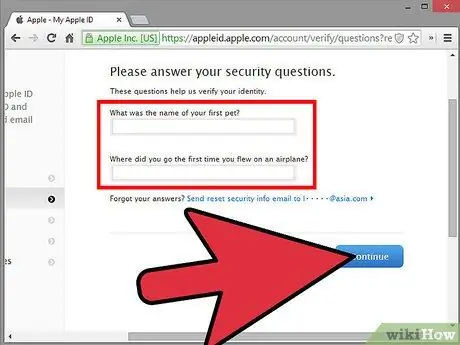
ደረጃ 4. የመለያ ደህንነት ጥያቄን ይመልሱ።
በማያ ገጹ በቀኝ በኩል በቀረበው አምድ ውስጥ ያለውን ጥያቄ ብቻ ይመልሱ። ሲጨርሱ “ቀጥል” ን ጠቅ ያድርጉ። ከዚያ በኋላ ወደ ማረጋገጫ ገጽ ይወሰዳሉ።
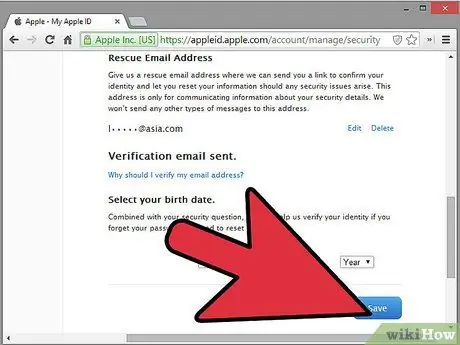
ደረጃ 5. ሂሳቡን ያረጋግጡ።
በ “ማረጋገጫ” ገጽ ላይ “ጀምር” ን ጠቅ ያድርጉ ፣ ከዚያ በሚቀጥለው “ማረጋገጫ” ገጽ ላይ “ቀጥል” ን ጠቅ ያድርጉ።
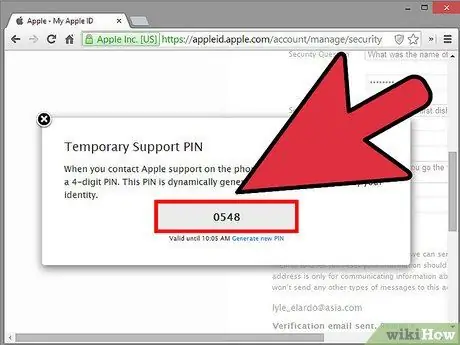
ደረጃ 6. ባለ 4 አሃዝ ኮድ ያግኙ።
ይህ ኮድ ጥቅም ላይ ወደነበረው የ iOS መሣሪያ ይላካል። ይፃፉ ወይም ኮዱን ያስታውሱ።
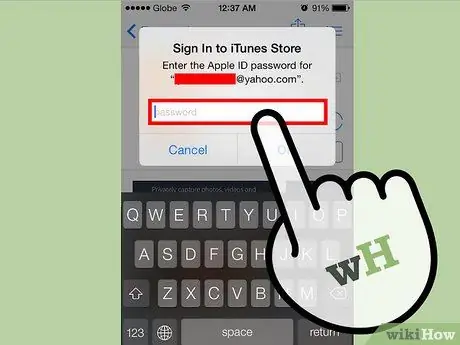
ደረጃ 7. ባለ 4 አሃዝ ኮድ ያስገቡ።
በኋላ ወደ መለያዎ ሲገቡ ፣ ለ iOS መሣሪያዎ የተላከውን ባለ 4 አኃዝ ኮድ ብቻ ይተይቡ። የማረጋገጫ ሂደቱን ለማጠናቀቅ ይህንን ደረጃ ያከናውኑ።







